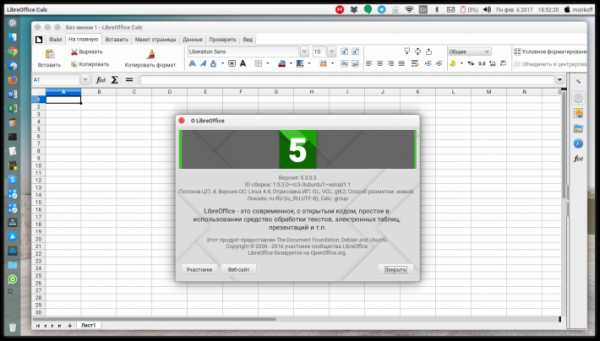Как обновить LibreOffice до следующего релиза в 14.04? Как обновить libreoffice
Обновляем LibreOffice в Ubuntu - Записки журналиста-программиста
Давеча мне довелось в очередной раз столкнуться с Ubuntu. Точнее — с необходимостью максимально адаптировать Ubuntu 11.10 для нужд рядового офисного работника. Задача, в принципе, несложная, учитывая дружелюбность последних творений Canonical. Про собственно настройку системы рассказывать в этот раз не буду — сегодня речь пойдёт о сугубо «офисной» задаче. Точнее — об обновлении пакета LibreOffice до последней стабильной версии с попутной его русификацией.Для начала вспомним, что в составе Ubuntu этот офисный пакет уже есть, а значит он имеется и в репозиториях. Но, увы, силами «Центра приложений» можно установить далеко не самую свежую версию. В частности, на сегодняшний день в репозиториях Центра доступна версия 3.4.4, хотя с официального сайта LibreOffice можно скачать свежий релиз 3.5.2, включающий немало полезных нововведений и исправлений.Собственно, есть несколько путей обновления LibreOffice в Ubuntu. Первый — сделать всё вручную, скачав необходимые пакеты с сайта разработчиков и установив их в нужном порядке (не забыв — вручную! — удалить старые версии). Это не наш метод (если, конечно, вы не заядлый гентушник). Использовать графический интерфейс мы тоже не можем, поскольку через «Центр приложений» новые версии недоступны. Значит, придётся идти в консоль.Итак, для начала убедитесь, что в системе включен русский язык для интерфейса (это необходимо для корректной русификации устанавливаемых приложений). Далее проверьте подключение к Интернету. Затем откройте консоль (Alt+T) и выполните следующие команды:
sudo add-apt-repository ppa:libreoffice/ppa
sudo apt-get update
sudo apt-get dist-upgrade
Первая команда добавит PPA-репозиторий с последней версией LibreOffice в список репозиториев, используемых для поиска обновлений репозиториев. Две следующие команды произведут поиск и установку новых версий пакетов. Обратите внимание, что эти команды обновят не только LibreOffice, но все прочие пакеты, установленные в системе (если, конечно, вы не обновляли их ранее). Расход трафика при этом будет довольно солидным (порядка 150-200 Мбайт для обновления только LibreOffice и до нескольких гигабайт при необходимости обновлять всю систему).
Обратите внимание, что описанный выше способ 100% работает только на Ubuntu 11.10 и основанных на ней дистрибутивах (например, Linux Mint 12 «Lisa»). В них LibreOffice по умолчанию входит в состав системы. В более старых версиях интегрирован OpenOffice, одновременная работа которого с «Либрой» невозможна (в Linux, dj всяком случае). Как следствие, вам потребуется предварительно удалять OpenOffice примерно так:
sudo apt-get purge openoffice*
Далее выполните первую команду из приведённых выше (для добавления репозитория), а затем просто установите свежую версию LibreOffice:
sudo apt-get install libreoffice
Собственно, на этом всё. Если есть вопросы — задавайте, постараюсь ответить (хотя не обещаю — с Linux большей части общаюсь методом «научного тыка»).
petrochenko.ru
Как обновить LibreOffice до последней версии? Ubuntu Linux
Установив Ubuntu, вы поймете, что не только получаете ОС, но и предустановленное программное обеспечение, такое как LibreOffice. Большинство других программ с открытым исходным кодом также доступно через Центр программного обеспечения, если он еще не установлен.
Это имеет следующие преимущества для вас:
- у вас есть бесплатный доступ к тестируемому программному обеспечению.
- обновления безопасности будут мгновенно предоставляться не только для ОС, но и для вашего программного обеспечения.
- при обновлении до новой версии Ubuntu все ваше программное обеспечение также будет обновлено.
Новые версии программного обеспечения нуждаются в тестировании на совместимость с Ubuntu. Поэтому новые версии программ не появятся до следующей версии Ubuntu. Это будет каждые 6 месяцев. Так что вы обычно делаете, просто подождите, пока в следующей версии не увидите, что все ваше программное обеспечение также будет обновлено без необходимости делать что-либо еще.
Лишь очень редко возникает потребность в промежуточном обновлении программного обеспечения (например, ваша программа получает новые функции, которые вы не можете ждать или имеет ошибку, которая не является проблемой безопасности).
Если вы новичок в Ubuntu, я рекомендую не обновлять программное обеспечение из других источников, кроме официальных репозиториев в Центре программного обеспечения, пока вы не узнаете, как мы это делаем. Даже позже всегда разумно ждать обновления, пока не станет ясно, что у них нет ошибок, и они будут хорошо работать. Если вы последуете этому совету, вы будете вознаграждены довольно стабильной системой (что, однако, может не всегда включать все новые функции).
LibreOffice 3.5.x будет включен в следующий выпуск Ubuntu 12.04, который поступит к вам в апреле 2012 года.
Вы всегда можете установить непроверенное или бета-версию программного обеспечения, чтобы помочь найти ошибки и тем самым способствовать улучшению Ubuntu. Это очень легко сделать, но это всегда будет стоить стабильности.
в моем случае LO 3.3.4, который не находится в репозиториях Ubuntu и может быть загружен с сайта LO здесь , работает намного лучше, чем стандартный 3.4.4, который поставляется с Ubuntu 11.10. LO 3.4.4 и 3.4.5 и 3.5beta разбились больше, чем я мог обнажить. На мой взгляд, новые версии не всегда означают большую стабильность и совместимость.
Как обновить LibreOffice до версии 5.0 в Ubuntu, Linux Mint
Document Foundation объявили о выпуске LibreOffice 5.0. Разработчики обновили свой PPA репозиторий для Ubuntu 15.10, Ubuntu 15.04, Ubuntu 14.04, Ubuntu 12.04 и для других производных (например, таких как Linux Mint 13/17, Elementary OS Freya/Luna).
Что нового в LibreOffice 5.0:
Ниже приведены основные нововведения:
- LibreOffice 5.0 поставляется с внушительным числом новых возможностей. Для модуля, таблицы Calc появились новые функции для набора сложных формул. Calc стал более производительный и функциональный, что делает его готовым для предприятий.
- Новые иконки, значительные улучшения в меню и боковой панели: LibreOffice создаст для вас все условия для творческой работы. Стиль управления в настоящее время более интуитивно понятный благодаря визуализации стилей в интерфейсе.
- LibreOffice 5 поставляется с многочисленными улучшениями импорта и экспорта для MS Office, PDF, RTF, и для многих других форматом.
Для обновления или установки LibreOffice 5.0 в Ubuntu, Linux Mint необходимо выполнить следующее:
[ads]
Откройте терминал сочетанием клавиш Ctrl+Alt+T и запустите команду, чтобы добавить PPA:
sudo add-apt-repository -y ppa:libreoffice/ppa
sudo add-apt-repository -y ppa:libreoffice/ppa |
Теперь запустите следующие команды для обновления кеша программ и установки нового LibreOffice через добавленный репозиторий PPA:
sudo apt-get update; sudo apt-get install libreoffice
sudo apt-get update; sudo apt-get install libreoffice |
Приятной работы.
linux-user.ru
Как обновить LibreOffice до следующего релиза в 14.04? Ubuntu Linux
Я хочу обновить свой LibreOffice (весь пакет). Есть ли способ сделать это, не удаляя старые, а затем устанавливая новые?
Если нет возможности для обновления напрямую, как мне это сделать в противном случае? Я не хочу хранить старую версию.
PPA, упомянутый jbuch24, является кровоточащим краем, а не для вас, если вы просто хотите релиз 4.3 LibreOffice.
Для этого используйте
sudo add-apt-repository ppa:libreoffice/libreoffice-4-3 sudo apt-get update sudo apt-get dist-upgradeЭто оставляет вас застрявшим в 4.3 до тех пор, пока вы не решите переключиться на новое репо и не повторите этот процесс, но он обеспечит получение всех обновлений 4.3 для выпуска без риска загрузки в libreoffice alpha или бета-код.
См. Эту страницу для последней версии ppa.
Чтобы получить последнюю версию LibreOffice (тот, который не находится непосредственно в репозиториях Ubuntu), добавьте libre ofice PPA.
sudo add-apt-repository ppa:libreoffice/ppa sudo apt-get update sudo apt-get dist-upgradeЭто должно обновить вас до последней версии Libre Office. Обратите внимание, что пакет 4.3 не добавляется в PPA.
Предпочтительным способом является использование PPA, как указано выше в Jbuch24. Пакеты 4.3 еще не установлены, но должны быть в короткие сроки. У сопровождающего, вероятно, будут исправлены ошибки в области упаковки (если они есть) и выработаны зависимости, но …
Вот пример того, как это делается:
-
удаление – sudo apt-get purge libreoffice*
-
скачать – LibreOffice_4.3.0_Linux_x86_deb.tar.gz
-
щелкните правой кнопкой мыши, выберите « Extract here чтобы извлечь
-
установка – cd LibreOffice_4.3.0_Linux_x86_deb/DEBS; sudo dpkg -i *.deb cd LibreOffice_4.3.0_Linux_x86_deb/DEBS; sudo dpkg -i *.deb
PS: Здесь вы можете выбрать нужный язык.
Те, кто, как и я, не хотят обновлять всю систему, могут использовать ответ Jbuch24 с одним небольшим изменением
sudo add-apt-repository ppa:libreoffice/ppa sudo apt-get update sudo apt-get install libreoffice #<--- line that changedЯ только что обновил LibreOffice с помощью этой команды, и теперь я на 4.4.0.3 (Ubuntu 14.04 x64).
Я изучаю это последние 2 часа. Кажется, что каждый просто дает небольшой кусочек головоломки. У меня Ubuntu 14.04 с уже установленным LibreOffice (версия 4.2.8). Я хочу полностью удалить свою старую версию LibreOffice и обновить ее до последней стабильной версии. Это не будет последней стабильностью, как определено Ubuntu. В противном случае вы просто используете Ubuntu Software Center. То, что я не хочу, – это версия с выпуклой версией, выпущенная для людей, которые хотят сообщать об ошибках и помогать в процессе разработки. Я просто хочу, чтобы последняя версия работала. Итак, вот мои ПОЛНЫЕ шаги. Я приветствую любого, кто может прокомментировать, как этот процесс может быть улучшен:
- Откройте терминал клавишами ctrl-alt T
- Введите эту последовательность команд:
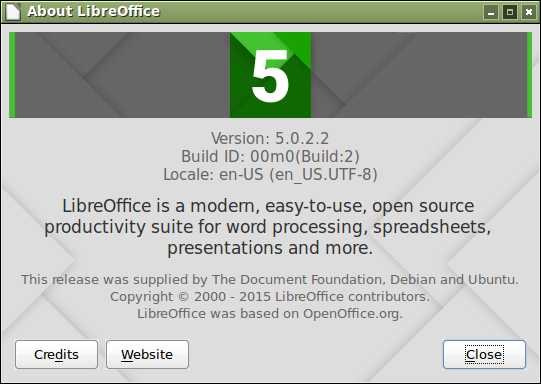
Это был мой результат.
Все здесь, в официальной документации LibreOffice
Я только что обновил LibreOffice 4.2 до 4.3 (Ubuntu 14.04.1 LTS), следуя этим инструкциям. Вопреки большому количеству вводящей в заблуждение информации в Интернете, это действительно абсолютно просто, и вам не нужно ничего удалять или удалять настройки и т. Д. Поэтому для обновления с 4.2 по 4.3 при сохранении всех ваших настроек все, что вам нужно сделать, это:
Затем ознакомьтесь с PPA для самой последней версии LibreOffice здесь .
После установки инструкции для 4.3
sudo add-apt-repository ppa:libreoffice/libreoffice-4-3 sudo apt-get update sudo apt-get install libreofficeНедавно выпущена портативная версия LibreOffice 4.3.0.4 для 32-разрядных и 64-разрядных систем. Пакеты построены probono на Sourceforge, используя AppImageKit . Я только что загрузил LibreOffice 4.3 на свой USB-накопитель, и он работает безупречно!
Вы можете найти LibreOffice 4.3.0.4 Portable здесь:
Чтобы запустить офис, просто отметьте его как исполняемый.
Устойчивая ветвь 4.4 уже доступна в Ubuntu, теперь она используется в Ubuntu 14.04 x64
sudo add-apt-repository ppa:libreoffice/libreoffice-4-4 sudo apt-get update sudo apt-get dist-upgradeВ моем случае я использую
sudo add-apt-repository ppa:libreoffice/ppaА затем откройте «updater», и я вижу некоторые списки обновлений Libre в окне. Обновление Libreoffice с 4 по 5 довольно легко.
ubuntu.fliplinux.com
Как обновить / сохранить Libre Office Ubuntu Linux
Я использую Ubuntu 12.04 LTS. Я хочу знать следующее
sudo apt-get install python-software-properties sudo apt-add-repository ppa:libreoffice/libreoffice-4-0 sudo apt-get update sudo apt-get upgradeИсточник
В Ubuntu 12.04 LibreOffice 4 PPA, о котором говорили выше, дал мне некоторые проблемы.
В частности, он представил несовместимую версию некоторых пакетов, которые нарушили систему Apt.
Я написал этот скрипт для использования с LibreOffice PPA:
#!/usr/bin/env bash # Replaces LibreOffice 3 with LibreOffice 4. sudo add-apt-repository -y ppa:libreoffice/ppa sudo apt-get -y update sudo apt-get -y dist-upgrade exit 0По моему опыту, он работает лучше с этим PPA.
- Откройте Центр программного обеспечения
- Поиск элементов офиса Libre и удаление их
- Следуйте руководству по установке Original (normal!) Здесь: http://www.libreoffice.org/get-help/installation/linux/ (я также обновил свой Libre-офис этим решением)
сначала удалите старый старый, который был установлен
`sudo apt-get remove –purge libreoffice *
sudo apt-get clean
sudo apt-get autoremove
Чтобы установить последнюю версию:
sudo add-apt-repository ppa:libreoffice/ppa
sudo apt-get update
sudo apt-get install libreoffice
Это сработало для меня
Здесь я установил последнюю версию libreoffice.
Скачайте последнюю версию libreoffice.
Отпустите менеджер архивов, найдите и откройте папку DEBS.
Сначала удалите старую версию с вводом следующей команды в терминал
sudo apt-get purge libreoffice*Загрузите последнюю версию libre office и распакуйте ее.
cd ~/Downloads tar -xvzf LibreOffice_4.2.0_Linux*.tar.gzЗапустите dpkg в каталоге DEBS
cd LibreOffice_4.2.0_Linux*/DEBS sudo dpkg -i *Вы получите libreoffice с обновленной версией. Вы получите уведомление, когда доступна новая версия.
ubuntu.fliplinux.com
Как установить LibreOffice 5.3.0 ~ morikoff.ru
Вышел новый релиз LibreOffice 5.3.0. Этот свободный (читай бесплатный) пакет офисных программ даёт, практически каждому владельцу компьютера с любой операционной системой, простым и доступным образом выполнять задачи связанные с электронными документами, текстами, таблицами, базами, презентациями и т.п.. LibreOffice содержит в себе хороший набор программ и готовых шаблонов.
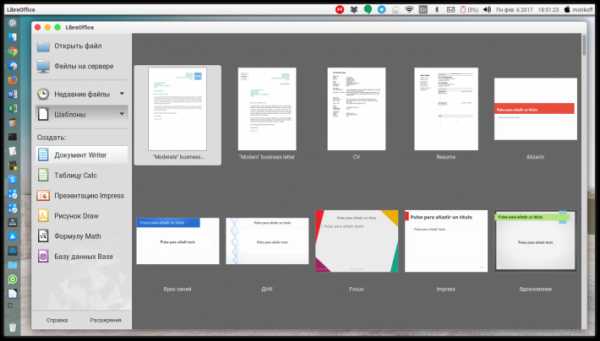
Установка LibreOffice 5.3.0
Для установки на Ubuntu потребуется подключить репозитарии LibreOffice, обновить источники и установить новый Офис. Откройте терминал, для чего прижмите три кнопки (Ctrl+Alt+T), скопируйте и выполните последовательно следующие команды в окне терминала:
sudo add-apt-repository ppa:libreoffice/ppa && \ sudo apt-get update && \ sudo apt-get install libreoffice libreoffice-style-breezeПосле установки можно включить и посмотреть меню в стиле «лента» (см. картинку ниже). Скажу от себя, что для меня это как-то выглядит смешным, хоть такой вид меню давно продвигает другой производитель офисных программ. Для меня хорошее и привычное меню позволяет работать быстрее без затрат времени на переучивание «модной» фишке. Но вы попробуйте найти как это включить, вдруг вы этого ждали и вам понравиться.
Обновление LibreOffice 5.3.0
Если у вас уже подключён репозиторий PPA от LibreOffice, вам достаточно сделать апгрейд системы и вы получите новый Офис. Прижмите три кнопки (Ctrl+Alt+T) и скопируйте в открывшееся окно терминала следующую команду, нажмите Enter и ожидайте обновления:
sudo apt-get dist-upgradeВуаля!
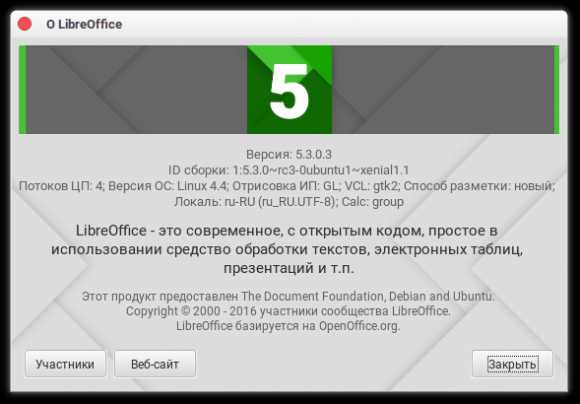
Для тех кому не повезло и он использует операционную систему не Ubuntu и даже не любой другой Linux, то сами идите по ссылке и качайте свой дистрибутив: https://www.libreoffice.org/download/
Удачи.
morikoff.ru
Как обновить LibreOffice до последней версии? [Дубликат]
Установив Ubuntu, вы поймете, что не только получаете ОС, но и предустановленное программное обеспечение, такое как LibreOffice. Большинство других программ с открытым исходным кодом также доступны через Центр программного обеспечения, если он еще не установлен.
Это имеет для вас следующие преимущества
- у вас есть бесплатный доступ к программному обеспечению проверено .
- обновления безопасности будут мгновенно предоставляться не только для ОС, но и для вашего программного обеспечения.
- при обновлении до новой версии Ubuntu также будет обновлено все ваше программное обеспечение.
Новые версии программного обеспечения нуждаются в тестировании для совместимости с Ubuntu. Поэтому новые версии программ не появятся до следующей версии Ubuntu. Это будет каждые 6 месяцев. Итак, что вы обычно делаете, это , просто подождите, пока в следующей версии не будет видно, что все ваше программное обеспечение будет обновлено, , если вам нечего делать.
Только очень редко возникает необходимость в промежуточном обновлении программного обеспечения (например, ваша программа получает новые функции, которые вы не можете ждать или имеет ошибку, которая не является проблемой безопасности).
Если вы новичок в Ubuntu, я рекомендую не обновлять программное обеспечение из других источников, кроме официальных репозиториев в Центре программного обеспечения, пока вы не узнаете, как мы это делаем. Даже позже всегда разумно ждать обновления, пока не станет ясно, что у них нет ошибок, и они будут хорошо работать. Если вы последуете этому совету, вы будете вознаграждены довольно стабильной системой (что, однако, может не всегда включать все новые функции).
LibreOffice 3.5.x будет включен в следующую версию Ubuntu 12.04, которая придет к вам в апреле 2012 года. р>
Вы можете использовать непроверенное или бета-версию программного обеспечения, чтобы помочь найти ошибки и тем самым способствовать улучшению Ubuntu. Это очень легко сделать, но это всегда будет стоить стабильности.
ubuntugeeks.com
- Работа с ноутбуком для начинающих бесплатно

- Как отключить рекламу
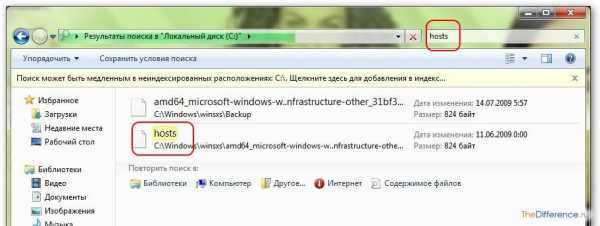
- Как переустановить яндекс браузер на виндовс 7
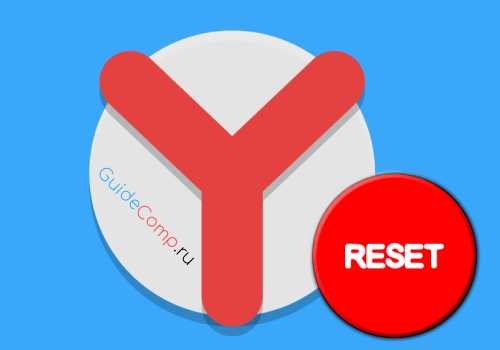
- Что можно заменить в ноутбуке для повышения производительности
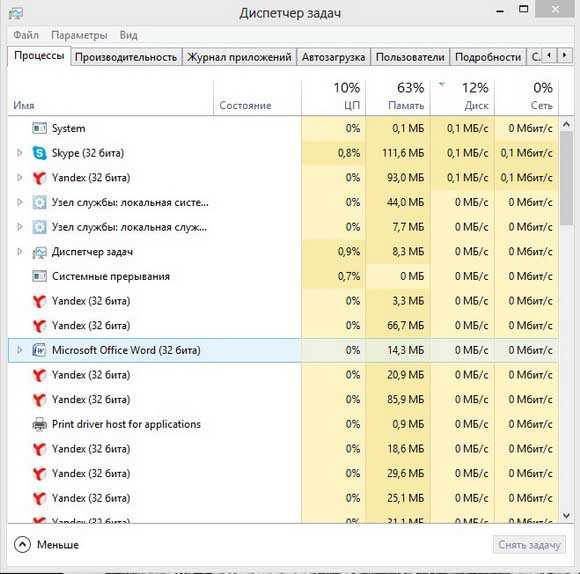
- Excel кнопка

- Функции оконечных устройств в сети
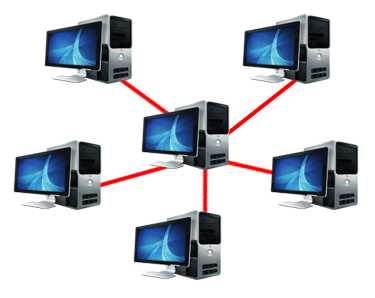
- Скорость интернета единицы измерения
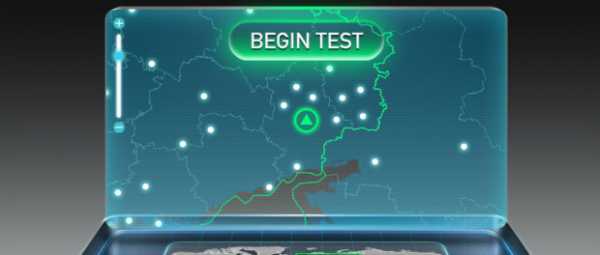
- Как удалить журнал в firefox
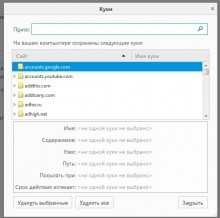
- Wi fi перевод на русский

- Как через hdmi подключить телевизор к компьютеру windows xp
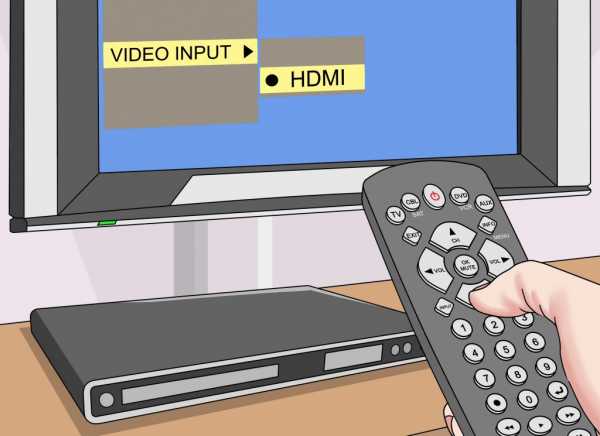
- Как изменить пароль на пк